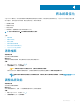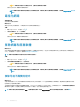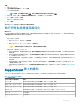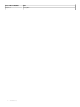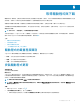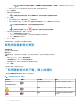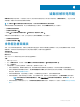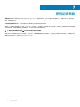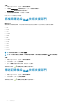Users Guide
疑難排解常見問題
疑難排解頁面提供逐步說明,以協助您在沒有 Dell 技術支援部門協助的情況下自行解決常見問題。在疑難排解頁面上,您也可以取得
常見硬體、軟體和作業系統問題的視訊教學課程。
註: 依據您的 IT 系統管理員選取的偏好設定而定,您可以存取疑難排解頁面上啟用的連結。
如果在掃描過程中偵測到硬體問題,或已針對硬體問題建立支援要求,會停用疑難排解頁面上的下列連結:
• 我想要檢查特定的硬體
• 我想要掃描我的整台 PC
• 我的 PC 停止回應或無預警重新啟動。(我認為這是「藍色畫面」錯誤。)
如果您以非系統管理員身分登入系統,您只能使用下列連結和解說影片小節中的連結:
• 我想要檢查特定的硬體
• 我想要掃描我的整台 PC
排除藍色畫面錯誤
有時,您的系統會自動重新啟動,或者停止回應並顯示藍色畫面。這就是所謂的藍色畫面錯誤。系統上的某些關鍵資料毀損、偵測到
硬體故障,或偵測到系統的問題而且系統必須立即重新啟動時,都會出現藍色畫面錯誤。
事前準備作業
您必須有系統管理員權限。
關於此工作
執行 SupportAssist 掃描和最佳化作業可解決藍色畫面錯誤。
步驟
1 開啟 SupportAssist。
2 按一下疑難排解標籤,然後按一下我的 PC 停止回應或無預警重新啟動。(我看見藍色畫面錯誤。)。
3 按一下立即修正。
首頁隨即顯示,並初始化整個系統。掃描完成後,隨即顯示下列其中一項:
• 如果未偵測到問題,磚會顯示適當的訊息。首頁會顯示回復的硬碟機可用空間數量,以及移除的病毒或惡意軟體數量。
• 如果在掃描期間偵測到驅動程式更新,會在取得驅動程式與下載磚上顯示更新類型和可用的更新數量。如需安裝驅動程式更
新的指示,請參閱安裝驅動程式更新。
• 如果偵測到硬體問題,而且需要建立支援要求,系統會自動建立支援要求,並顯示問題摘要頁面。
• 如果偵測到問題,但是不需要建立支援要求,則所有掃描完成後,會在磚上方顯示問題名稱,並在掃描硬體磚上顯示通知。
註: 通知的類型取決於硬體問題的嚴重性。如需 SupportAssist 顯示的通知類型相關資訊,請參閱通知。按一下
略過隱藏通知。
• 如果偵測到可能不需要的程式 (PUP),移除病毒和惡意軟體磚會顯示通知。如需移除 PUP 的指示,請參閱移除可能不需要的
程式
。
6
疑難排解常見問題
17